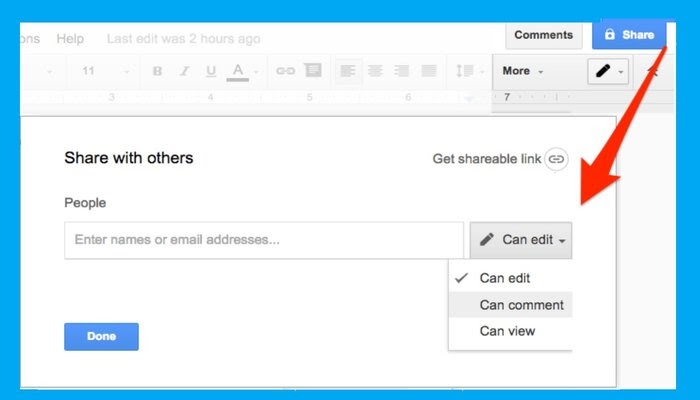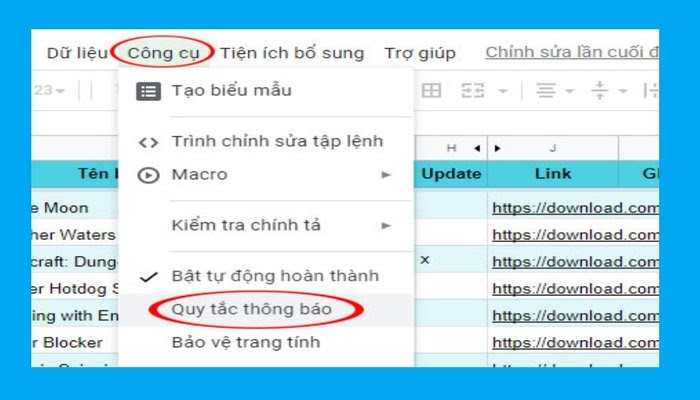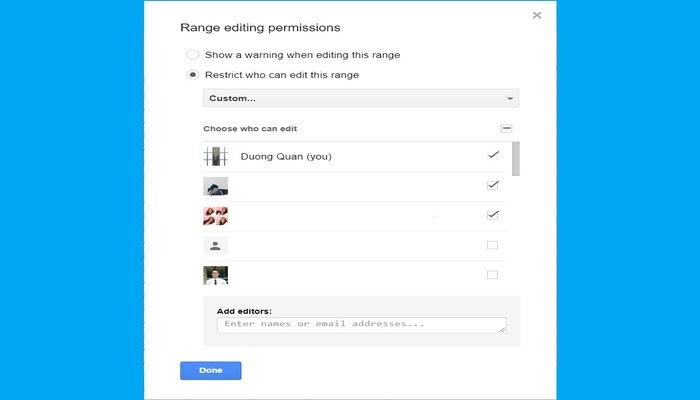Google Sheet công cụ được sử dụng rộng rãi tại các cơ quan, tổ chức, công ty vì những ưu điểm và chức năng đa dạng. Hòa vào xu hướng làm việc, giao việc online kết nối đẩy nhanh tiến độ. Việc sử dụng Google Sheet thành thạo cũng trở thành kỹ năng cần thiết với mọi người ứng dụng trong công việc hàng ngày.
BỎ TÚI NHỮNG MẸO VẶT VÔ CÙNG HỮU ÍCH KHI LÀM VIỆC VỚI GOOGLE SHEET
Tương tự như công cụ offline Excel của Microsoft trong xu hướng làm việc, hoàn thiện công việc, theo dõi công việc online. Google Sheet ngày càng khẳng định vị thế của mình tại hầu hết cơ quan, tổ chức, công ty. Là một trình bảng tính văn phòng dựa trên web miễn phí được cung cấp bởi Google trong dịch vụ Google Drive. Dịch vụ này cũng bao gồm Google Docs và Google Slides, một trình xử lý văn bản và chương trình trình bày tương ứng. Google Sheets có sẵn dưới dạng một ứng dụng web, ứng dụng cho Android, iOS, Windows, BlackBerry. Việc sử dụng thành thạo Google Sheet là một kỹ năng cần thiết đối với mỗi người trong công việc hàng ngày.
Trong bài viết ngày hôm nay Sửa chữa Laptop 24h .com sẽ chia sẻ đến bạn “những mẹo vặt vô cùng hữu ích khi làm việc với Google Sheet”.
1. Làm thế nào để giới hạn số người truy cập?
Có lẽ bạn đã biết chức năng chia sẻ Sheet với tất cả mọi người khi có liên kết nhưng Google Sheet còn có thể khóa chia sẻ và giới hạn số người truy cập, thậm chí giới hạn được cả thời lượng truy cập trang tính.
Để giới hạn số lượng người truy cập trang tính bạn hãy làm theo các bước như sau:
Bước 1: Truy cập Google Sheet click chọn Share để có thể chia sẻ.
Bước 2: Sau khi click chọn Share tab thiết lập chia sẻ Share with others sẽ hiện ra.
Chọn Share
Bước 3: Trong tab này gồm những tùy chọn chia sẻ để bạn lựa chọn bao gồm:
+ People: Địa chỉ email, tên của người mà bạn muốn chia sẻ.
+ Cây bút: Thiết lập quyền cho người được chia sẻ có các tùy chọn sau:
- Can edit: có thể chỉnh sửa, thay đổi nội dung trong file.
- Can comment: có thể thêm góp ý, bình luận vào file nhưng không sửa được nội dung trong file.
- Can view: chỉ có quyền xem mà không được bình luận hay chỉnh sửa nội dung.
2. Cài đặt thông báo khi có thay đổi thông tin trên Google Sheet
Để theo dõi hoạt động của người khác trên trang tính bạn hãy bật ngay tính năng thông báo qua email. Bạn cũng có thể lựa chọn gửi email cập nhật ngay lập tức hoặc dưới dạng thống kê các thay đổi hàng ngày nếu muốn cập nhật thật chi tiết.
Để thực hiện bạn hãy làm theo các bước như sau:
Bước 1: Mở Google Sheet trên máy tính nhấp vào phần Công cụ chọn Quy tắc thông báo.
Bước 2: Trong tab mới bạn hãy chọn thời gian, tần suất mà bạn muốn nhận thông báo.
Bước 3: Thông báo cho bạn bằng: Email – thông báo hàng ngày: Gửi bản tóm tắt hàng ngày về tất cả các thay đổi. Email – ngay lập tức: Gửi email về mọi thay đổi.
Bước 4: Nhấn Lưu để lưu thay đổi.
Cài đặt thông báo Google Sheet
3. Giao việc cho các thành viên
Để giao việc cho từng người bạn hãy làm theo các bước sau:
Bước 1: Mở Google Sheet bôi đen văn bản, hình ảnh, ô hoặc trang trình bày mà bạn muốn nhận xét.
Bước 2: Để thêm một nhận xét, hãy chuyển đến thanh công cụ và nhấp vào biểu tượng Thêm nhận xét.
Bước 3: Click chọn Nhận xét, trong nhận xét của bạn thêm địa chỉ email (có @ hoặc + ở trước) của người bạn muốn giao.
Bước 4: Nhấp vào hộp bên cạnh phần Giao cho [tên] click chọn Giao, người mà bạn đã giao mục hành động sẽ nhận được một email giao việc để xác nhận công việc.
Giao việc trong Google Sheet
Trên đây
SUACHUALAPTOP24h.com đã chia sẻ đến bạn “những mẹo vặt vô cùng hữu ích khi làm việc với Google Sheet”. Chúc bạn thành công và làm việc hiệu quả. Đừng quên theo dõi những bài viết hữu ích từ Sửa chữa Laptop 24h .com nhé!